Phòng học thông minh
Giải pháp tối ưu cho phòng học hiện đại
Liên hệ để được tư vấn
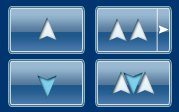
Các lệnh Video
^ : Màn hình của giáo viên hướng tới học sinh và « COM »
^^ : Màn hình của giáo viên cho tất cả hoặc nhóm và « ALL »
v : Học sinh đưa màn hình cho giáo viên và « LISTEN »
^v^ : Màn hình của sinh viên tới tất cả hoặc nhóm và « P.COM »
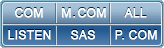
Các lệnh âm thanh
COM : Cuộc trò chuyện với sinh viên được chọn
M.COM : Trò chuyện với tất cả (học sinh đến học sinh mất tác dụng).
ALL : Giọng nói của giáo viên và âm thanh PC tới tất cả mọi người
LISTEN : Nghe âm thanh học sinh được chọn.
SAS: Học sinh làm nguồn, mic của học sinh được chọn và các âm thanh khác cho tất cả
P.COM : Cuộc trò chuyện công khai, tất cả đều được nghe bởi một học sinh. Những người tham gia bổ sung có thể được thêm bằng cách nhấp vào biểu tượng của họ
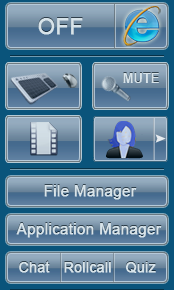
Các lệnh quản lý
OFF: Tắt chức năng hiện tại
Internet: Chặn truy cập Internet, danh sách trắng và đen
Bàn phím/chuột: Chuyển theo cả hai hướng
MUTE: Tắt tiếng micro của giáo viên
MOVIE: Gửi phim/video clip
CAMERA: Chọn camera của học sinh
hoặc
BLACK: Làm tối màn hình học sinh
Trình quản lý tệp (File Manager) Tệp đơn hoặc nhiều tệp: Chuyển giáo viên/học sinh theo cả hai hướng
Trình quản lý ứng dụng (APP Manager): Mở ứng dụng, tài liệu/URL cho tất cả/nhóm
Chat: Trò chuyện tập thể với tất cả/học sinh được chọn
Rollcall: Hiển thị tên học sinh trên biểu tượng tương ứng trên bảng điều khiển
Quiz: Văn bản tự do hoặc trắc nghiệm
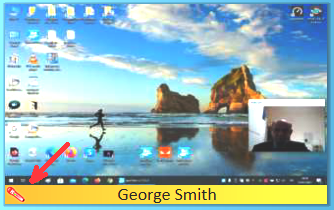
Nút COM trên biểu tượng học sinh
Giáo viên có thể kích hoạt/hủy kích hoạt cuộc trò chuyện với học sinh bằng cách bấm vào mic ở biểu tượng học sinh. Giáo viên tạo nhanh một nhóm hội nghị năng động bằng cách kích hoạt/hủy kích hoạt nhiều học sinh. Các học sinh khác có thể nghe thấy cuộc trò chuyện của nhóm nếu giáo viên kích hoạt P.COM (Cuộc trò chuyện công khai).
